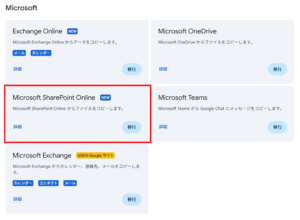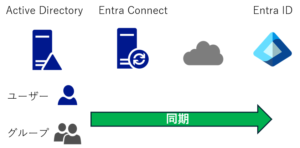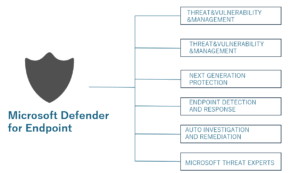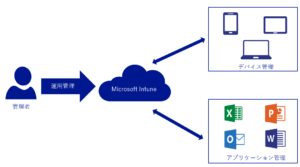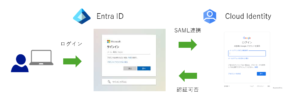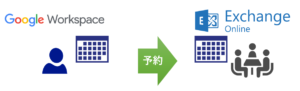はじめに
SharePointで提供されるストレージ容量は有限です。そして人は使えるリソースがあればあっただけ利用してしまうものです。一度使ってしまったものを消してもらうのも一苦労だと思いますので、最初から制限する方法をご紹介します。
SharePointの仕様
何もしていないと、ストレージは自動割り当てとなり、SharePointの最大値である25TBが割り当てされてしまいます。
SharePointに割り当てされるストレージ容量の計算式は下記の通り
1TB(契約)+(10GB×契約ID数)=SharePointのストレージ容量
※SharePoint Onlineのライセンスが含まれないプランは契約ID数としてカウントされません。
※F1/F3プランのユーザーも契約ID数としてカウントされません。
ストレージは契約(会社)に対して共通で割り当てされます。枯渇した場合は追加も可能ですが1GB単位で毎月課金されてしまいますので、事前に溢れないように抑止しておいた方が吉です。
SharePointサイト作成時の既定値の変更
ここから、実際の設定方法について記載をしていきます。
サイトストレージ上限の手動化
- SharePointの管理センターを開く
- [設定]-[サイトストレージ上限]を開く
- [手動]を選択して[保存]をクリックする
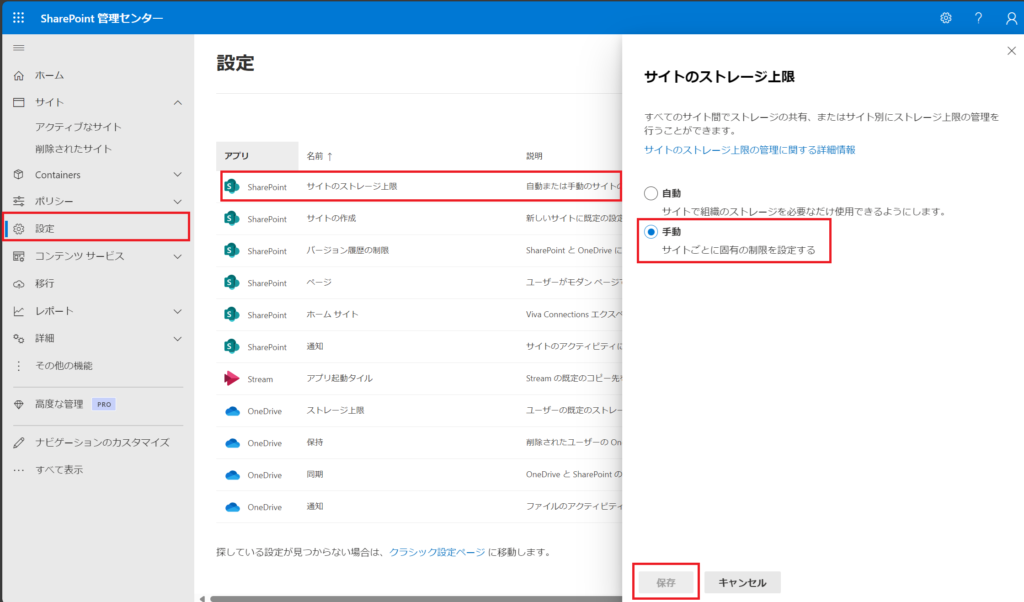
サイト作成時の既定のストレージクォータ設定
- SharePointの管理センターを開く
- [設定]-[サイトの作成]を開く
- [新しいサイトの既定のストレージ上限]に値を入力して[保存]をクリックする
既定のストレージ上限は、小さい値を推奨いたします。既定値であり後から増やすことも可能です。
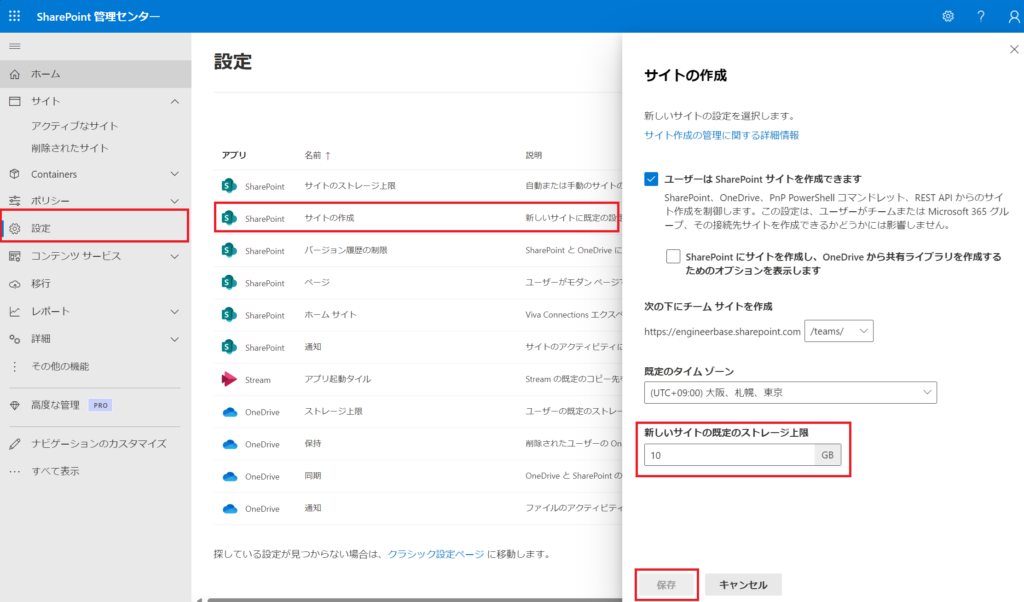
サイト作成後の上限変更
最初の提供時は、少ない容量で提供しておき必要に応じてストレージ上限を上げていきます。こうすることで無駄なストレージ利用を下げることが可能となります。
- SharePointの管理センターを開く
- [サイト]-[アクティブなサイト]を開く
- 変更対象の[サイト名]をクリックする
- ストレージ上限の[編集]をクリックする
- [このサイトの最大ストレージ]の値を変更して、[保存]をクリックする
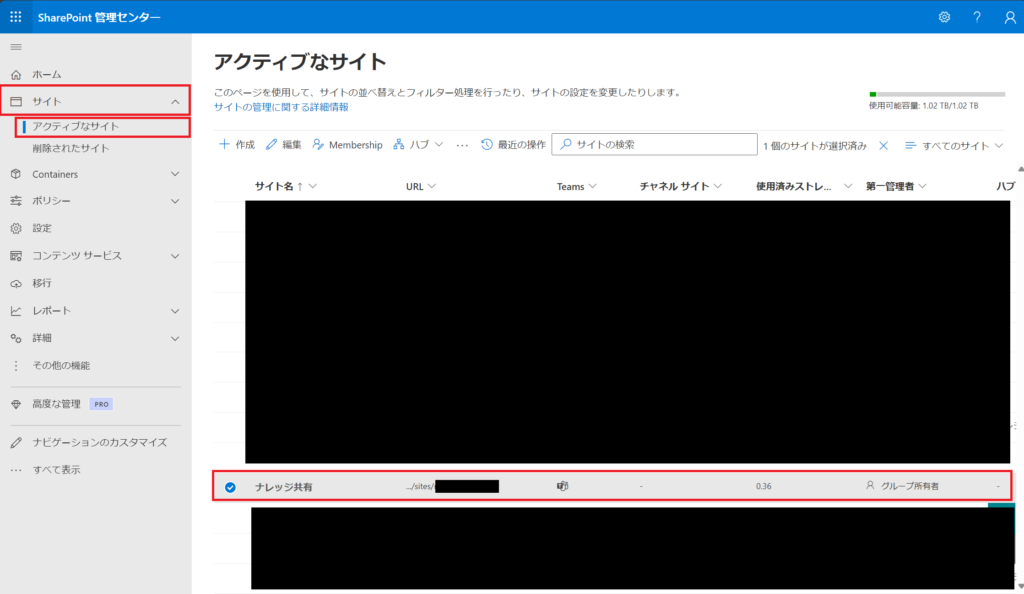
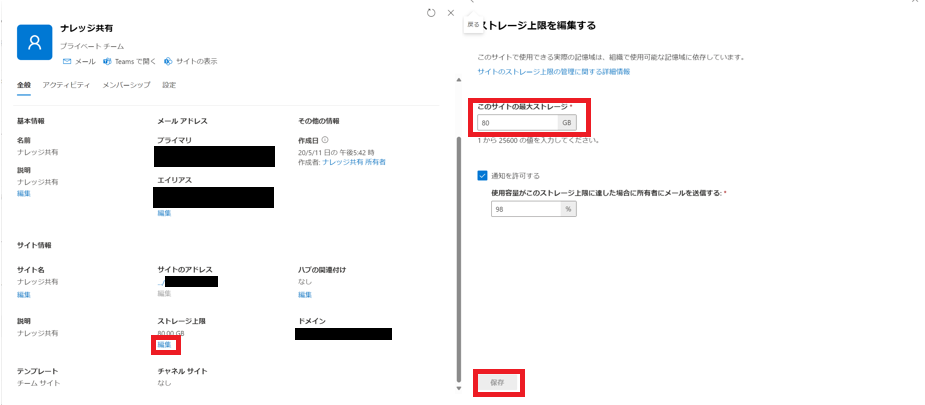
まとめ
今回は、SharePointサイトのストレージ上限既定値の設定方法とストレージ上限の変更方法をご紹介しました。何もしないと無尽蔵にストレージを消費されてしまう場合があり、あらかじめ抑止されることが多いです。またシステム管理者が設定する必要がある項目のため、初期割り当てを厳しくし過ぎた場合、利用者からの問い合わせが増える可能性もありますので、初期値の設定はよくご検討の上決定してください。